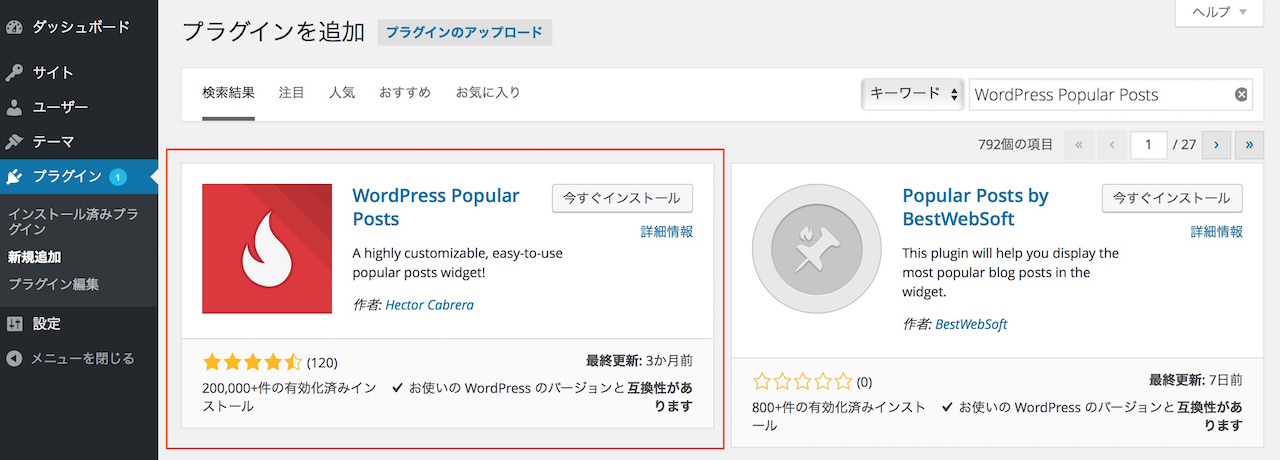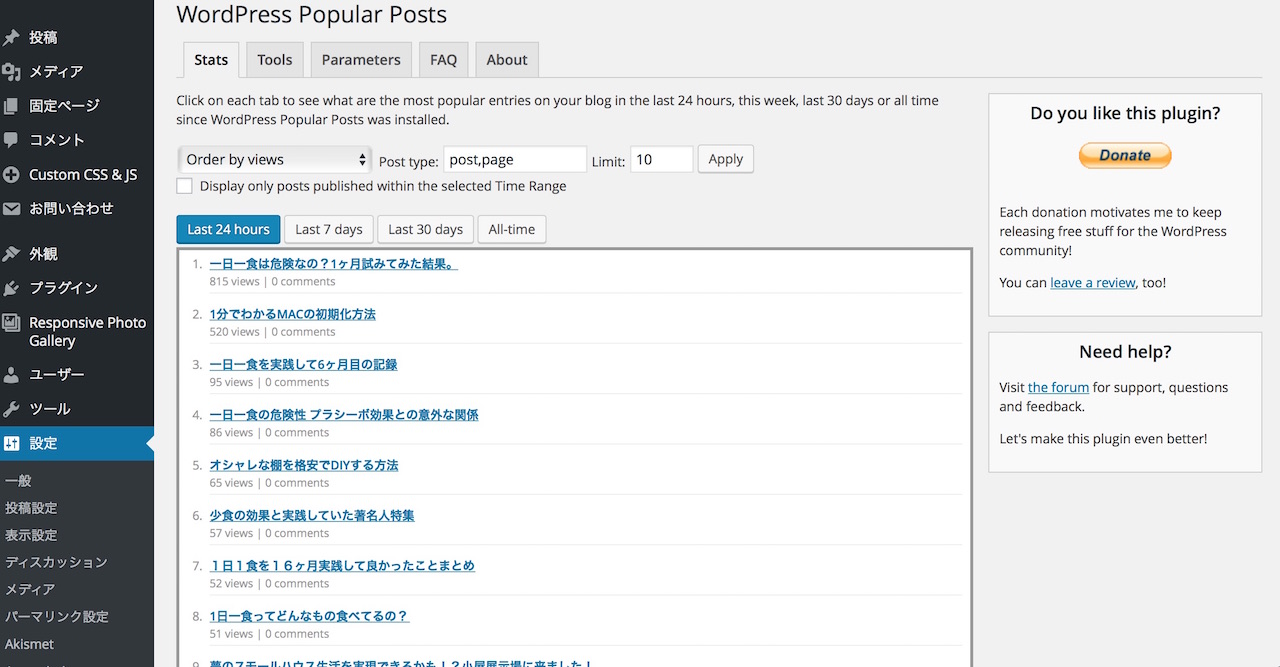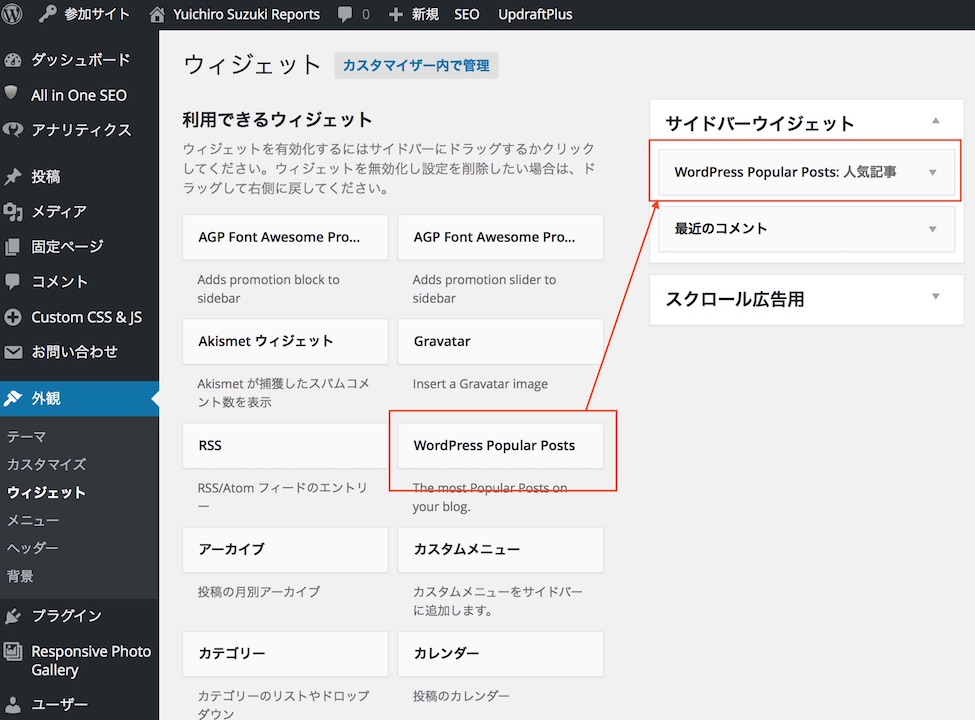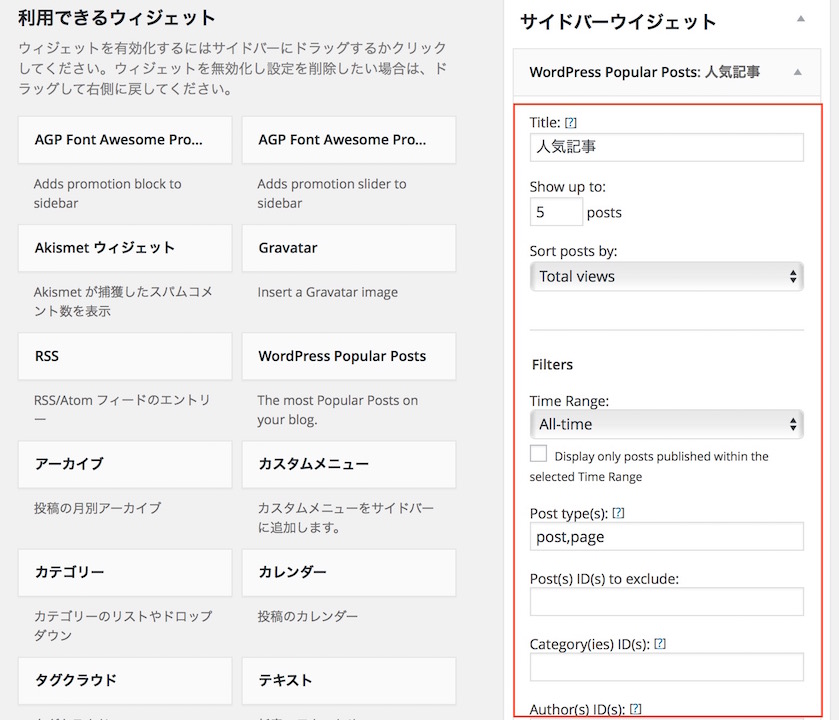たった5分でWordPressで人気記事を表示する方法
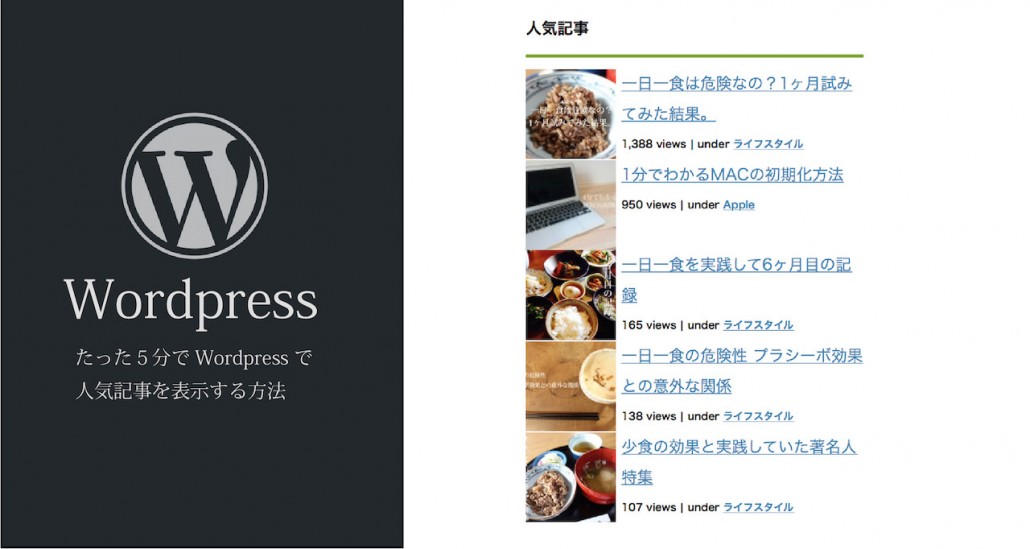
スポンサーリンク
はじめに
サイト・ブログのサイドバーを充実させることはサイトの離脱率改善やユーザービリティアップにつながります。
スポンサーリンク
今回は、Wordpressのサイドバーに人気記事を設置する方法を紹介します。
たった5分で設置することができるため、Wordpressのサイドバーを少しでも充実させたい方にはおすすめです。
WordPress Populer Postsをインストール
WordPressのプラグイン、WordPress Populer Postsを利用すれば簡単に人気記事を設置することができます。
このプラグインは、サイトの記事ごとにプレビュー数を集計し、自動で人気記事として反映してくれます。
WordPress管理画面のプラグイン、新規追加からWordPress Populer Postsをインストールし、有効化します。
これで、インストールは完了です。
WordPress管理画面の設定からWordPress Populer Postsの詳細設定を行うことができます。
基本的にプラグインの設定はウィジェットページで行うことができるの、ここではすべてデフォルトの設定で問題ないです。
もし詳細を知りたい方は、以下の記事が参考になると思います。
WordPress Popular Posts で人気記事を表示する方法
http://bazubu.com/how-to-add-popular-posts-23487.html
人気記事をサイドバーに設置する
WordPress Populer Postsのインストール後、ウィジェットページにアクセスします。
利用できるウィジェットに表示されているWordPress Popular Postsのボックスを表示させたいサイドバーウィジェットにドラッグアンドドロップします。
サイドバーウィジェットに移動したWordPress Popular Postsをクリックして以下を設定します。
| Title: | タイトルを設定します。(人気記事、人気ランキングなど) |
| Show up to | 人気記事を表示する件数を設定します。 |
| Sort posts by | 人気記事を表示するための集計対象を選択します。 Comments=記事のコメント数に対して集計、Total views =記事のプレビュー数に対して集計、Avg.daily views = 毎日の平均ビューに対して集計 |
| Time Range | 人気記事を表示するための集計期間を選択します |
| Posts settings | タイトル短縮化、記事の抜粋、サムネイル画像の有無を設定します。 |
| Stats Tag settings | プレビュー数、コメント数、カテゴリなどの表示有無を設定します。 |
これで、人気記事をサイドバーに設置することができます。
まとめ
WordPressプラグイン、WordPress Populer Postsを利用すると、簡単にサイドバーに人気記事を設置することができます。
人気記事を表示するための集計対象も選択可能と高機能なプラグインです。
また、CSSの知識があればデザインも細かくカスタマイズできます。
WordPressに人気記事を設置したいと思ったらWordPress Populer Posts一つで十分ですね。
ご観覧ありがとうございました!
スポンサーリンク